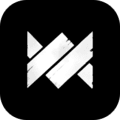macos sonoma带来了诸多新特性,其中一项重大更新是允许用户将小组件直接添加到桌面上。然而,有时候你可能会遇到mac电脑sonoma桌面小部件无法正常工作的问题。别担心,本文为你提供了一些实用的解决方案,帮助你迅速恢复小部件的正常使用。
检查设备兼容性
首先,确保你的设备能够支持macos sonoma的最新功能。如果你的设备过旧,可能会不兼容,导致小部件无法正常工作。以下是支持macos sonoma的mac设备列表:
- mac(2019年或更高版本)
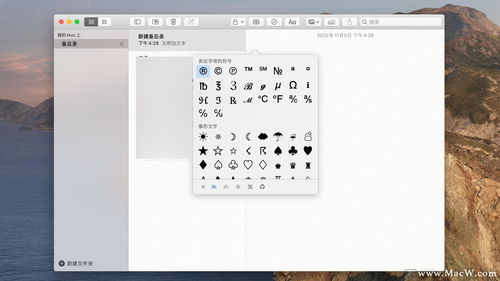
- imac pro(2017年)
- macbook air(2018年或更高版本)
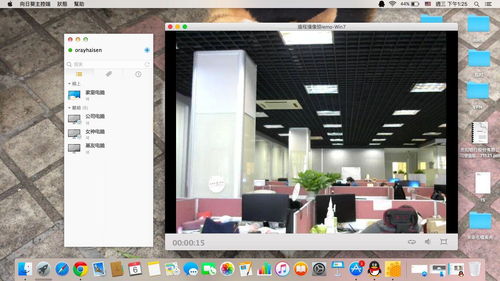
- macbook pro(2018年或更高版本)
- mac mini(2018年或更高版本)
- mac studio(2022年或更高版本)
- mac pro(2019年或更高版本)
如果你的设备在上述列表中,那么可以排除设备兼容性问题。
授予位置权限
有些小部件可能需要实时位置访问才能正常运行。如果你没有授予位置权限,小部件可能会显示为空白或无法显示。以下是授予位置权限的步骤:
1. 单击apple徽标,选择“系统设置”。
2. 导航至“隐私和安全”菜单。
3. 单击“定位服务”继续。
4. 打开位置服务以及小部件未更新的相应应用程序的开关。如果已启用,尝试禁用并重新启用它以刷新设置。
检查互联网连接
如果你的桌面小部件卡在加载或缓慢加载应用程序数据上,很可能是互联网连接的问题。某些小部件(例如天气或邮件)需要有效的wi-fi来更新和加载实时数据。请检查并确保wi-fi在你的mac上正常工作。
重新添加小部件
如果某个小部件在加载时卡住,这可能是由于系统故障引起的。你可以尝试删除并重新添加该小部件,步骤如下:
1. 双击或右键单击桌面上的小部件。
2. 出现提示时单击“删除小部件”。
3. 现在,双击或右键单击桌面主屏幕上的任意位置以调用内容菜单。
4. 单击“编辑小部件”继续。
5. 选择你想要添加回的小部件,单击“完成”。
这将删除以前的小部件设置并恢复默认值。
关闭低功耗模式
低功耗模式启用后,某些功能和特性可能会受到限制以延长电池寿命。这可能会导致小部件无法正常工作。你可以尝试关闭低功耗模式:
1. 导航至“系统设置”中的“电池”部分。
2. 访问低功耗模式下的下拉菜单。
3. 选择“从不”选项结束。
这将允许小部件在mac桌面上无缝工作。
创建新管理员账户
有时候,问题可能与当前用户账户有关。你可以尝试创建一个新的管理员账户,看看问题是否依然存在:
1. 依次点击屏幕左上角的“苹果菜单”()>“系统设置”>“用户与群组”。
2. 点击“添加账户”,输入当前管理员名称和密码,然后点击“解锁”。
3. 在“新账户”弹出式菜单中选择“管理员”。
4. 输入新管理员用户的“全名”和“密码”,然后点按“创建用户”。
使用新建的管理员账户登录,查看问题是否仍然出现。
联系apple支持
如果以上方法都没有解决问题,建议联系apple支持以获得更多协助。apple可能会提供或推荐解决方案。
希望这些解决方案能帮助你解决mac电脑sonoma桌面小部件无法工作的问题。耐心和细心是解决问题的关键,祝你成功!